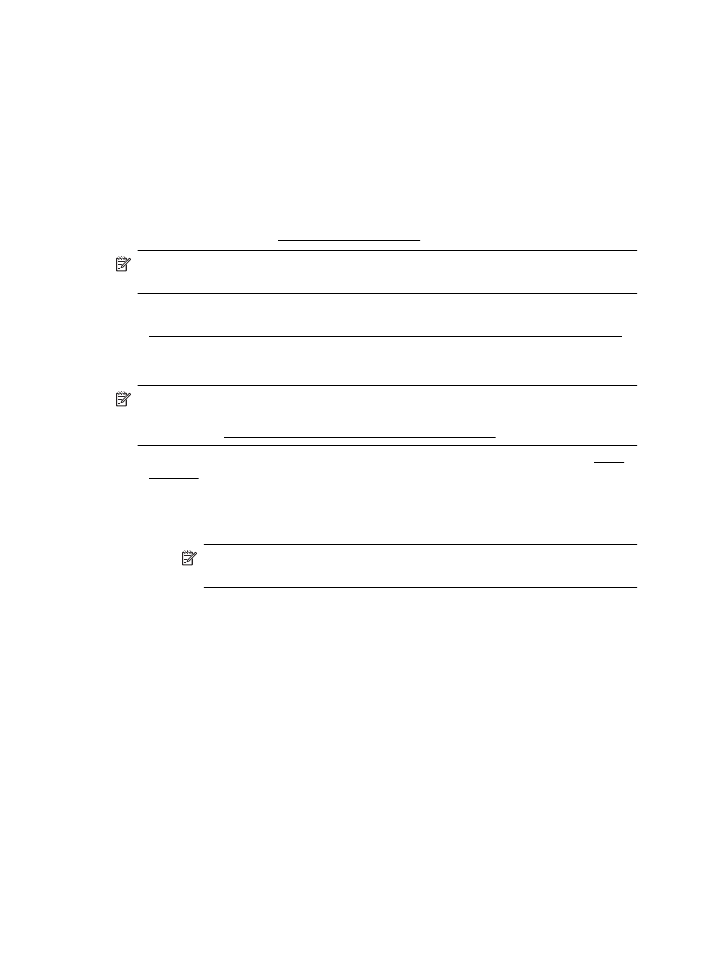
Spausdinimas ant specialaus arba pasirinktinio dydžio popieriaus („Mac OS X“)
Pastaba Prieš spausdindami ant pasirinktinio dydžio popieriaus, turite nustatyti
pasirinktinį dydį su spausdintuvu pateiktoje HP programinėje įrangoje. Instrukcijas
rasite skyriuje Pasirinktinio dydžio nustatymas („Mac OS X“).
1.
Įdėkite tinkamo popieriaus į dėklą. Išsamesnės informacijos rasite skyriuje Lapų
įdėjimas.
2.
Pasirinkite popieriaus dydį.
a.
Programos meniu File (failas) pasirinkite Page Setup (puslapio
nustatymas).
Pastaba Jeigu meniu elemento Page Setup (puslapio nustatymas)
nematote, pereikite prie 3 etapo.
b.
Pasirūpinkite, kad išskleidžiamajame meniu Format For (formatas, skirtas)
būtų pažymėtas spausdintuvas, kurį norite naudoti.
c.
Išskleidžiamajame meniu Paper Size (popieriaus dydis) pasirinkite
popieriaus dydį ir spustelėkite OK (gerai).
3.
Programos meniu File (failas) spustelėkite Print (spausdinti).
4.
Įsitikinkite, kad pasirinktas tas spausdintuvas, kurį norite naudoti.
5.
Išskleidžiamajame meniu Paper Size (popieriaus dydis) (jei yra) pasirinkite
reikiamą popieriaus dydį.
6.
Išskleidžiamajame meniu spustelėkite Paper Handling (popieriaus tvarkymas).
7.
Srityje Destination Paper Size (tikslinis popieriaus dydis) spustelėkite Scale to
fit paper size (pritaikyti tokio dydžio popieriaus lapui) ir pasirinkite pasirinktinį
dydį.
8.
Pasirinkite bet kurias kitas norimas spausdinimo nuostatas ir spustelėkite Print
(spausdinti), kad pradėtumėte spausdinti.
Skyrius 2 skyrius
36
„Print“ (spausdinti)
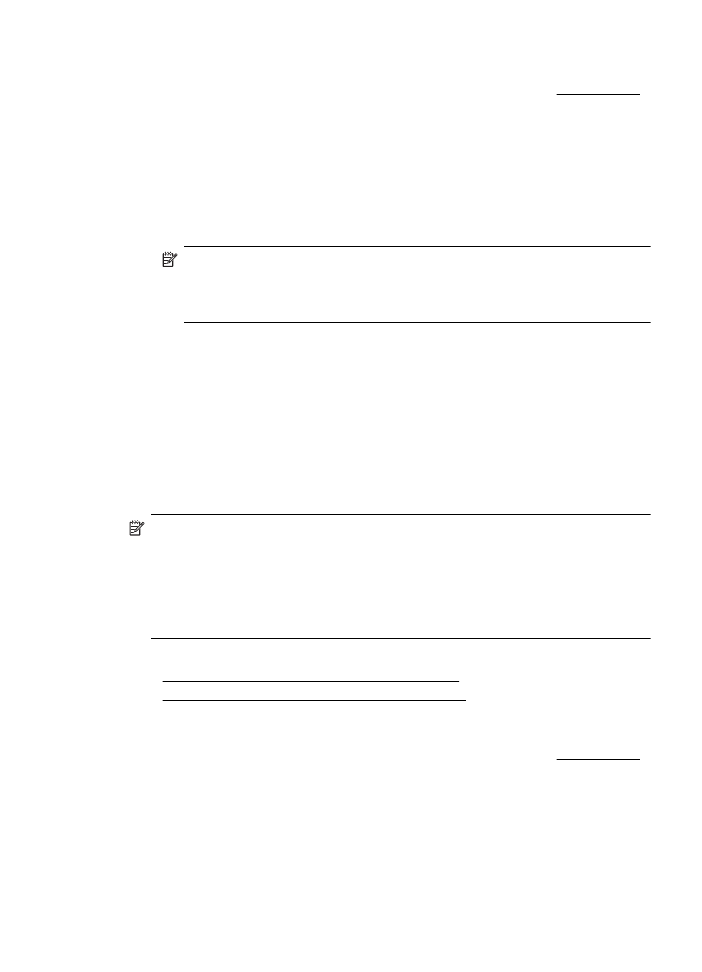
Pasirinktinio dydžio nustatymas („Mac OS X“)
1.
Įdėkite popieriaus į dėklą. Išsamesnės informacijos rasite skyriuje Lapų įdėjimas.
2.
Programos meniu File (failas) spustelėkite Page Setup (popieriaus nustatymas)
ir pasirūpinkite, kad išskleidžiamajame meniu Format For (formatas, skirtas) būtų
pažymėtas spausdintuvas, kurį norite naudoti.
- ARBA -
Programos meniu File (failas) spustelėkite Print (spausdinti) pasirūpinkite, kad
būtų pažymėtas spausdintuvas, kurį norite naudoti.
3.
Pasirinkite Manage Custom Sizes (Pasirinktinių dydžių valdymas)
išskleidžiančiame meniu Paper Size (Popieriaus dydis).
Pastaba Jeigu lange „Print“ (Spausdinti) nematote šių parinkčių,
spustelėkite greta išskleidžiamojo meniu „Printer“ (Spausdintuvas) esantį
išskleidimo trikampį arba spustelėkite „Show Details“ (Rodyti išsamią
informaciją).
4.
Kairiajame ekrano kampe spustelėkite +, dukart spustelėkite Untitled (be
pavadinimo) ir įveskite naujo pasirinktinio dydžio pavadinimą.
5.
Laukuose Width (Plotis) ir Height (Aukštis) įveskite matmenis ir, jei norite,
nustatykite paraštes.
6.
Spustelėkite OK (gerai).